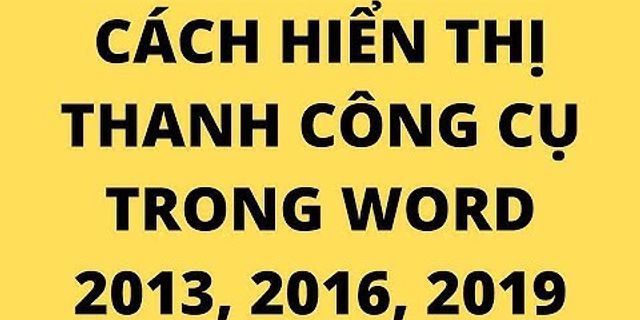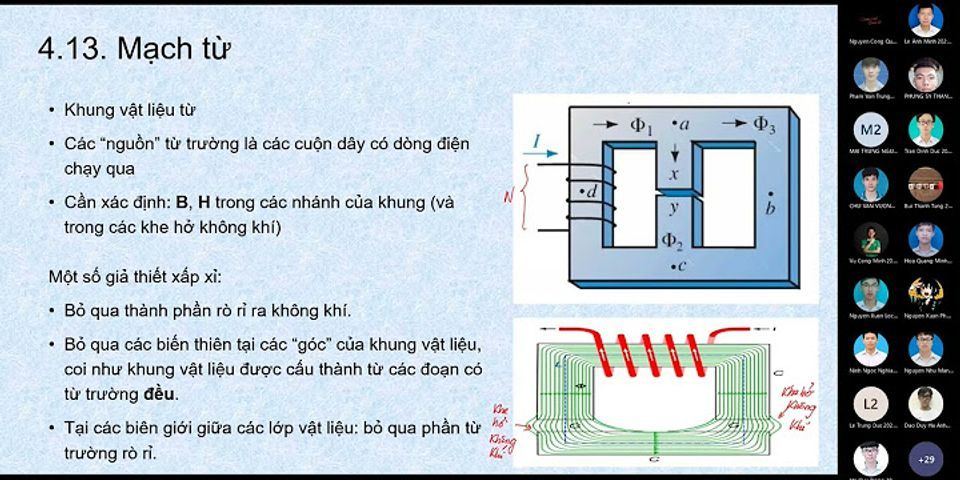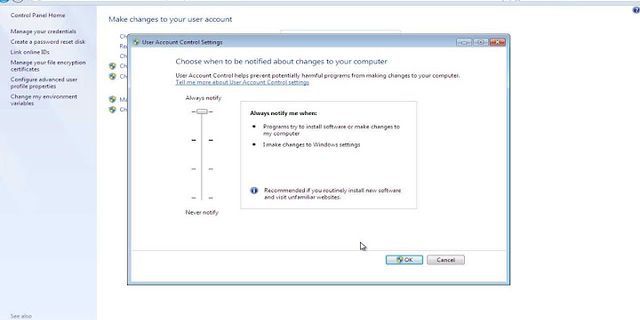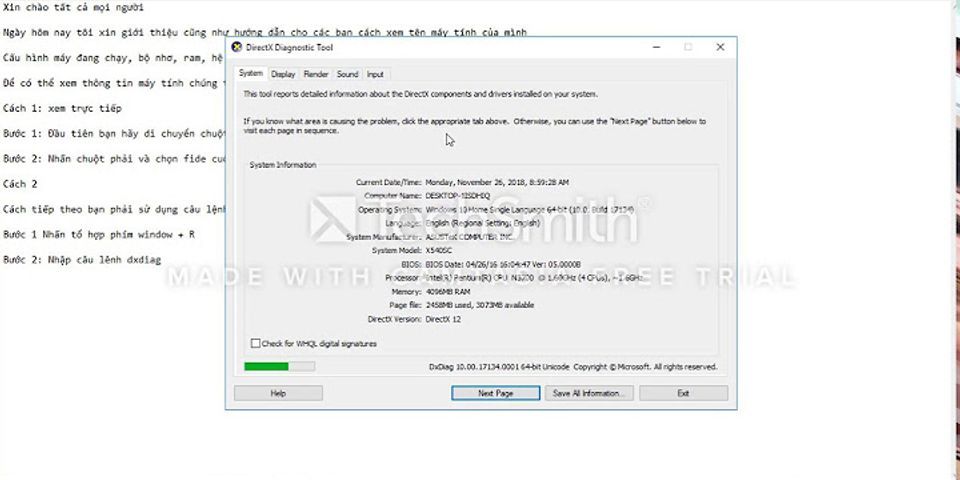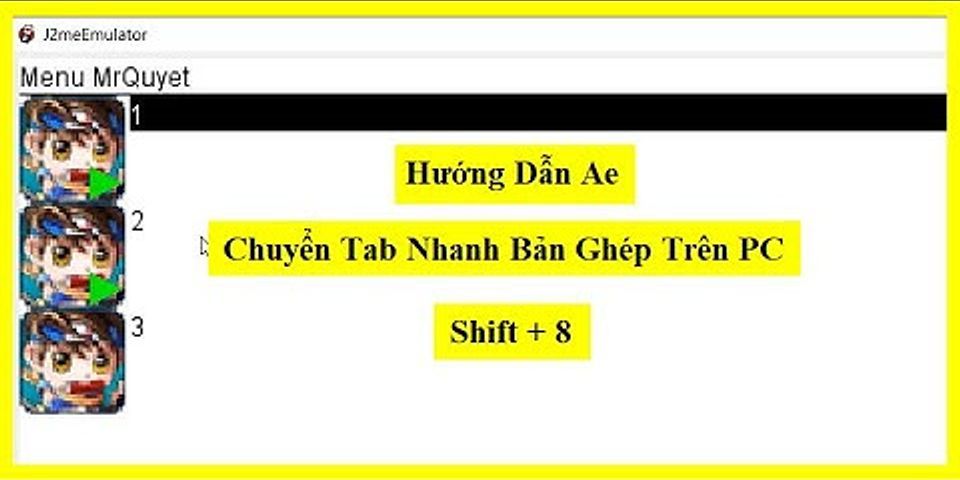Các bạn làm việc liên quan đến lập trình đều được nghe rất nhiều về Git hay Github nhưng không hiểu nó là gì, nó thần thánh ra sao, hỗ trợ các bạn trong công việc thế nào. Trong loạt bài viết này mình sẽ hướng dẫn cho các bạn những hiểu biết cơ bản nhất về Git và Github. Show Bạn đang xem: Cách sử dụng git bash Tại sao nên dùng Git/GitHub?Hầu hết khi hỏi các bạn sinh viên làm bài tập lớn theo nhóm, mỗi bạn code 1 phần vậy khi ghép lại thành 1 project hoàn chỉnh thì sẽ làm như thế nào? Phần lớn các bạn đều trả lời rằng: "Bọn em sẽ lên thư viện hoặc hẹn nhau ở chỗ nào đó cùng nhau ghép hoặc copy gửi cho nhau" cũng có trường hợp "Có thằng nó gánh team rồi, em chỉ cần làm tài liệu thôi :D" Thực trạng trên cho thấy rằng đa số các bạn sinh viên mới ra trường,chưa có kinh nghiệm làm việc nhiều nên hầu hết các bạn này rất lúng túng khi làm việc với Git hoặc thậm chí có bạn còn chưa biết Git là gì, chưa biết làm việc với nó như thế nào. Trên quan điểm của mình, việc này không phải lỗi của bạn ấy, chẳng qua các bạn ấy chưa có cơ hội để sử dụng Git, nên chưa tìm hiểu. Nhưng, sẽ là lỗi của các bạn ấy, nếu trong dự án sử dụng Git mà lại không tìm hiểu. Vừa qua mình cũng có nhận training cho 1 vài bạn thực tập sinh và cũng xảy ra tình trạng tương tự như trên. Vì vậy qua đây mình xin chia sẻ một số hiểu biết của mình (đã từng tìm hiểu và đã từng làm) về Git trong bài viết này với hy vọng sẽ giúp ích được những bạn tự tin khi làm việc với Git cũng như nâng cao kỹ năng của bản thân trên con đường trở thành lập trình viên chuyên nghiệp. 1. Git là gì?Git là một hệ thống quản lý phiên bản phân tán (Distributed Version Control System). Hiểu nôm na rằngGit là 1 hệ thống giúp cho việc quản lý tài liệu, source code... của 1 nhóm các developer cùng làm chung dự án.Git sẽ ghi nhớ lại toàn bộ lịch sử thay đổi của source code trong dự án. Bạn sửa file nào, thêm dòng code nào, xóa dòng code nào, bỏ thừa dấu ở đâu... tất cả các hành động đều được Git ghi lại. Qua đó giúp dự án có thể điều tra nguyên nhân gây lỗi hệ thống, tổng hợp code trở nên dễ dàng hơn. 2. Hướng dẫn sử dụng GitTrước khi đi vào sử dụng git ta cần hiểu một số khái niệm liên quan đến Git như sau: Repository:Repository hiểu đơn giản nó chính là cái kho lưu trữtất cả những thông tin cần thiết để quản lý các sửa đổi và lịch sử của toàn bộ project.Repository của Git được phân thành 2 loại làremote repositoryvàlocal repository. Local Repository:là repository nằm trên chính máy tính của chúng ta, repository này sẽ đồng bộ hóa với remote repository bằng các lệnh của git.Remote Repository:là repository được cài đặt trên server chuyên dụng. Ví dụ: GitHub, GitLab, Bitbucket,...Xem thêm: Kế Hoạch Cá Nhân Của Nhân Viên Kinh Doanh, Kế Hoạch Kinh Doanh Cá Nhân =>GitHub chính là 1 Remote Repository lưu trữtất cả những thông tin cần thiết để quản lý các sửa đổi và lịch sử của toàn bộ project. Working tree và Index (hoặc staging area):Là những thư mục được đặt trong sự quản lý của Git, nơi mọi người thực hiện công việc trên đó, được gọi làworking tree.Giữa repository và working tree tồn tại một nơi gọi là index hay staging area . staging area là nơi để chuẩn bị cho việc commit vào repository.  Bắt tay vào cài đặt nào!!! Để cài đặt Git, các bạn chỉ cần download Git về và Next => Next =>... => Finish là xong (Đối với máy windows). Chi tiết các bạn có thể tham khảo thêm ở link sau:https://git-scm.com/book/en/v2/Getting-Started-Installing-Git Sau khi cài đặt xong chúng ta bắt tay vào làm thôi. Trong phần 1 này mình sẽ trình bày một số câu lệnh cơ bản, thao tác với local repository trước (chưa cần tạo tài khoản github vội) để chúng ta vừa hiểu lý thuyết lại làm thực hành luôn cho nhớ nha :D 2.1 Lệnh:git init Tác dụng : Khởi tạo 1 gitrepository 1 project mới hoặc đã có. Cách dùng: Tạo 1 folder mới => vào trong folder đó => click chuột phải chọn Git Bash Here như hình dưới
 Cửa sổ console git bash hiện lên => các bạn gõ lệnh git init
Sau khi tạo thành công thì trong folder sẽ xuất hiện folder .git => folder này sẽ chứa tất cả những thông tin cần thiết để quản lý các sửa đổi và lịch sử của toàn bộ project. Vậy nên nếu muốn xóa file này hãy cân nhắc trước khi xóa nhé :D 2.2 Lệnh :git add Tác dụng : Thêm thay đổi vào stage/index trong thư mục làm việc. Xem thêm: Phần Mềm Google Drive Cho Pc, Android, Iphone, Google Drive

Git Bash là một dòng lệnh mà qua đó người dùng có thể sử dụng các tính năng của Git. Nó mô phỏng một môi trường bash trên Windows và cho phép người dùng sử dụng hầu hết các lệnh Unix tiêu chuẩn. Nó dành cho những người dùng đã quen thuộc với thiết bị đầu cuối bash của hệ điều hành Unix. Ngoài ra còn có Git CMD giống như một dấu nhắc lệnh thông thường của Windows, nơi người dùng có thể sử dụng tất cả các tính năng của Git thông qua dòng lệnh. Hầu hết người dùng mới sử dụng GitHub đều không biết về Git Bash và cách thức hoạt động của nó. Trong bài viết này, chúng tôi sẽ cho bạn biết Git Bash là gì và cách bạn có thể cài đặt hoặc chạy nó lần đầu tiên. Git Bash dành cho WindowsWhat is Git Bash?Git Bash là một ứng dụng dành cho môi trường Microsoft Windows cung cấp một mô phỏng bash được sử dụng để chạy Git từ dòng lệnh. Đây không phải là một bash đơn giản được biên dịch cho Windows, mà là một gói chứa Bash, SSH, SCP và một số tiện ích Unix khác được biên dịch cho Windows. Nó cũng chứa một cửa sổ đầu cuối giao diện dòng lệnh mới được gọi là minty. Các tiện ích này được đóng gói cùng với gói Bash này để tạo ra một gói phần mềm có thể sử dụng được. Trong Windows, chúng ta có xu hướng chạy các lệnh trong CMD nhưng chúng thực sự là các tệp thực thi tồn tại trong C:WindowsSystem32 thư mục. Trường hợp tương tự đối với bash, nó yêu cầu các tiện ích để các lệnh hoạt động. Trong hệ thống Unix, các tiện ích này sẽ nằm dưới /usr/bin directory. Vì vậy, bằng cách cài đặt Git Bash, các tiện ích này sẽ được cài đặt trong C:Program FilesGitusrbin folder. Downloading and Installing Git Bash for WindowsCài đặt Git Bash đơn giản giống như cài đặt bất kỳ phần mềm nào khác. Bạn có thể tải xuống từ trang web chính thức. Tuy nhiên, nó có một số tùy chọn trong cài đặt mà bạn có thể điều chỉnh tùy theo yêu cầu của mình. Chúng tôi sẽ chỉ cho bạn các bước cho từng tùy chọn quan trọng trong cài đặt Git Bash.
Running and Testing Git BashNếu bạn đã quen với việc làm việc trên dòng lệnh, thì bạn sẽ dễ dàng hơn rất nhiều khi bắt đầu với Git Bash. Nó tương tự như CMD trong Windows, bạn có thể mở nó và thay đổi thư mục thành thư mục mà bạn muốn làm việc hoặc bạn có thể trực tiếp mở nó bên trong thư mục. Để kết nối Git Bash với tài khoản GitHub, bạn cần thực hiện một vài bước và đăng nhập vào tài khoản GitHub. Làm theo các bước dưới đây để bắt đầu: Note: Nếu bạn đã có một kho lưu trữ, thì hãy bỏ qua step 2 và step 3.
|